מדריך זה יבחן מספר שיטות לתיקון השגיאה המתוארת.
כיצד לתקן את הבעיה 'Windows 10 לא יכבה (תקוע) לאחר עדכון 2022'?
ניתן ליישם גישות אלה כדי לתקן את הבעיה שלעיל:
- כפה כיבוי חשמל של Windows 10.
- השבת את האתחול המהיר.
- הפעל את בודק קבצי המערכת.
- הפעל את פותר בעיות החשמל.
- עדכן את Windows 10 לגרסה העדכנית ביותר.
תיקון 1: כיבוי חשמל בכוח Windows 10
לפעמים, ב-Windows, אנחנו צריכים להפעיל מחדש את המערכת כדי לתקן בעיה מסוימת. מסיבה זו:
- בתחילה, לחץ והחזק את ' כּוֹחַ ' מקש במחשב שלך עד שהוא יכבה.
- הסר התקנים מחוברים, כולל כבל VGA וכבל חשמל (משתמשי מחשב נייד מסירים את הסוללה).
- לאחר מכן, לחץ והחזק את ' כּוֹחַ ' כפתור למשך 20-30 שניות במערכת שלך.
- חבר מחדש את כל מה שניתקת מהמערכת ו' אתחול ' המערכת שלך.
תיקון 2: השבת את ההפעלה המהירה
השבתת ' הפעלה מהירה ” יקטין את זמן הכיבוי ויעזור לתקן את בעיית Windows ללא כיבוי.
שלב 1: הפעל את לוח הבקרה
בתחילה, נווט לתפריט התחל של Windows ופתח את ' לוח בקרה ”:

שלב 2: הפעל את אפשרויות צריכת החשמל
בחר את ' בחר מה עושים כפתורי ההפעלה אפשרות לפתוח אותו:
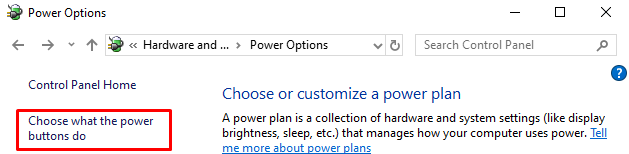
שלב 3: השבת את הגנת סיסמה כדי להגדיר הגדרות
הקלק על ה ' שנה הגדרות שאינן זמינות כרגע ”:
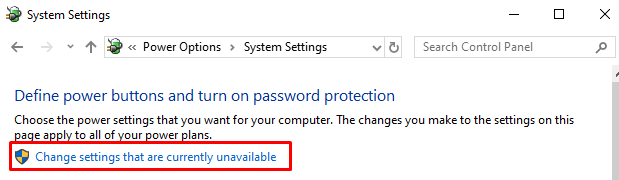
שלב 4: השבת את ההפעלה המהירה
בטל את הסימון בתיבה ' הפעל אתחול מהיר (מומלץ) ' ולחץ על ' שמור שינויים ”:
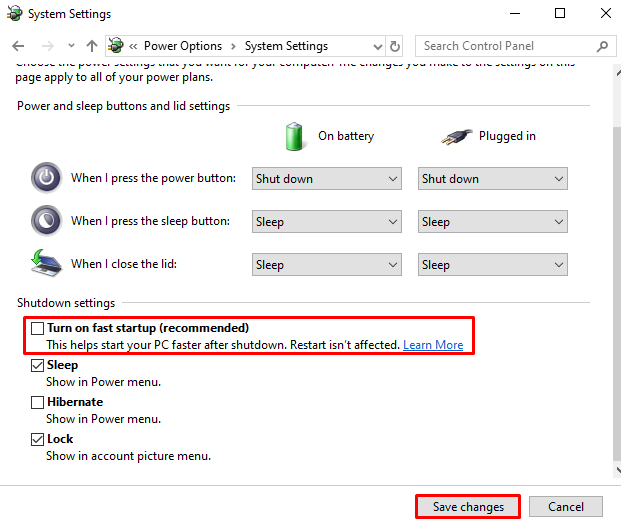
ההפעלה המהירה הושבתה בהצלחה.
תיקון 3: הפעל את בודק קבצי מערכת
ל-Windows יש כלי שירות ייחודי, ' בודק קבצי מערכת ', שיכול לתקן קבצי מערכת פגומים. לכן, הפעלת הסריקה האמורה תסייע בתיקון הבעיה המתוארת.
שלב 1: הפעל את CMD
ראשית, הקלד ' שורת פקודה ' בתפריט התחל ופתח אותו:
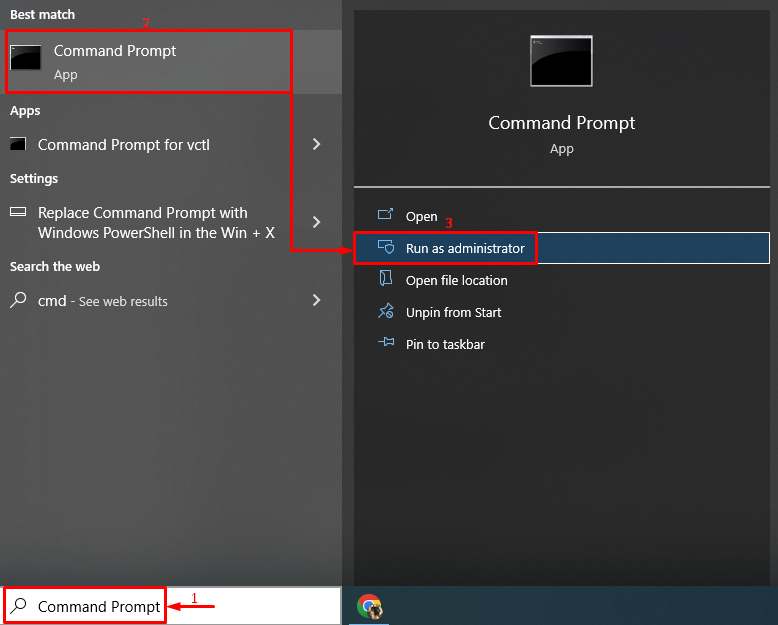
שלב 2: בצע את הסריקה
כתוב והפעל את הקוד הנתון כדי לאתחל את הסריקה:
הנה ה ' sfc הפקודה ' משמשת לבדיקת שגיאות מערכת:
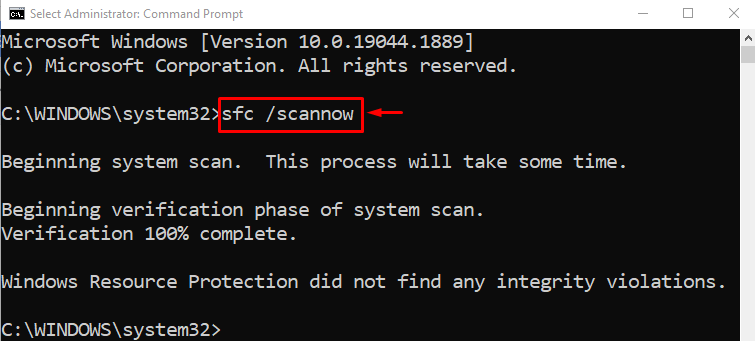
הפלט מראה שקובצי המערכת הפגומים תוקנו.
תיקון 4: הפעל את פותר הבעיות בכוח
תיקון נוסף להתמודדות עם הבעיה המתוארת הוא להפעיל את ' כּוֹחַ ' פותר הבעיות.
שלב 1: בצע את הגדרות פתרון הבעיות
בתפריט התחל, חפש והפעל את ' פתרון בעיות בהגדרות ”:
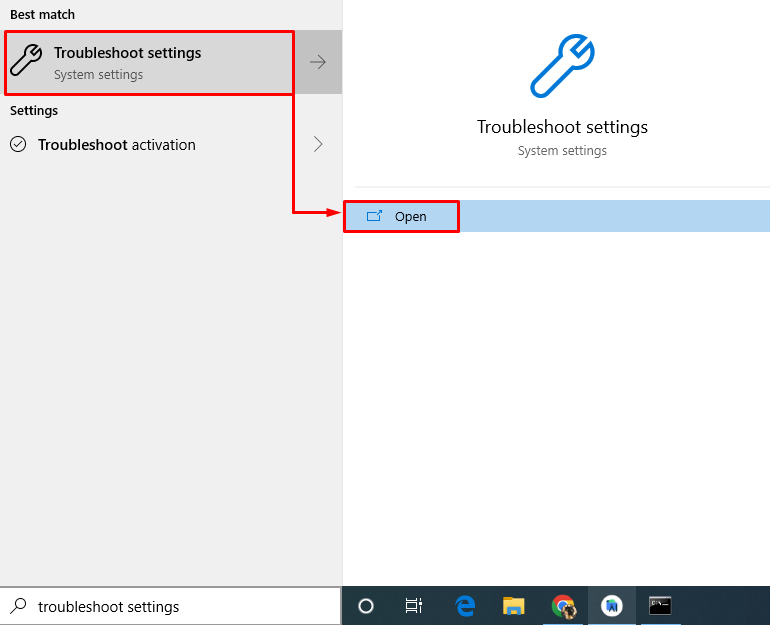
שלב 2: הפעל את פותר הבעיות
אתר את ' כּוֹחַ ' ולאחר מכן לחץ על ' הפעל את פותר הבעיות ”:
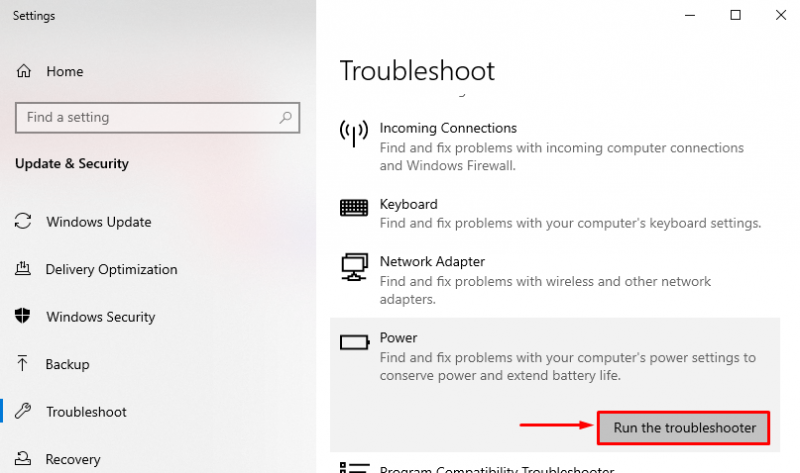
פותר בעיות החשמל איתר בעיות:
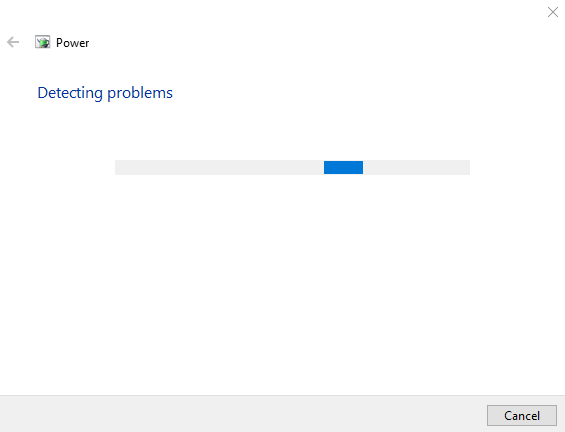
לאחר סיום תהליך פתרון הבעיות, ' אתחול ' Windows 10 שלך.
תיקון 5: עדכן את Windows
לבסוף, אם הפתרונות שהוזכרו לעיל לא מצליחים לתקן את הבעיה, עדכון Windows לגרסה העדכנית ביותר יכול להיות פתרון לנסות.
שלב 1: הפעל את הגדרות העדכון
בתחילה, נווט אל תפריט התחל ופתח את ' בדוק עדכונים הגדרות:
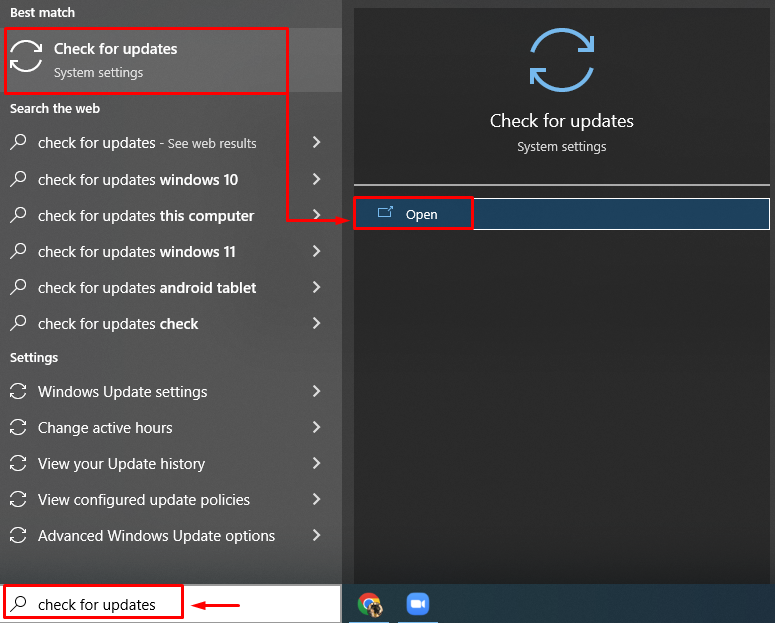
שלב 2: בדוק אם יש Windows Update
לחץ על ' בדוק עדכונים 'כדי להפעיל את עדכון Windows:
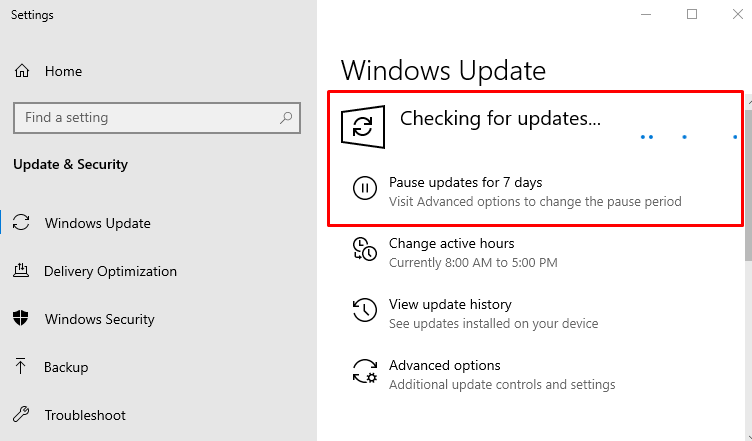
הפעל מחדש את Windows 10 לאחר השלמת העדכון כדי לראות אם הוא פותר את הבעיה.
סיכום
ה ' Windows 10 לא ייכבה (תקוע) לאחר עדכון 2022 ניתן לפתור את השגיאה באמצעות מספר שיטות. שיטות אלה כוללות כפיית כיבוי של Windows 10, השבתת הפעלה מהירה, הפעלת סריקת בודק קבצי מערכת, הפעלת פותר בעיות חשמל או עדכון של Windows 10 לגרסה העדכנית ביותר. מאמר זה סיפק פתרונות אולי אותנטיים לתיקון Windows שלא מכבה את הבעיה.